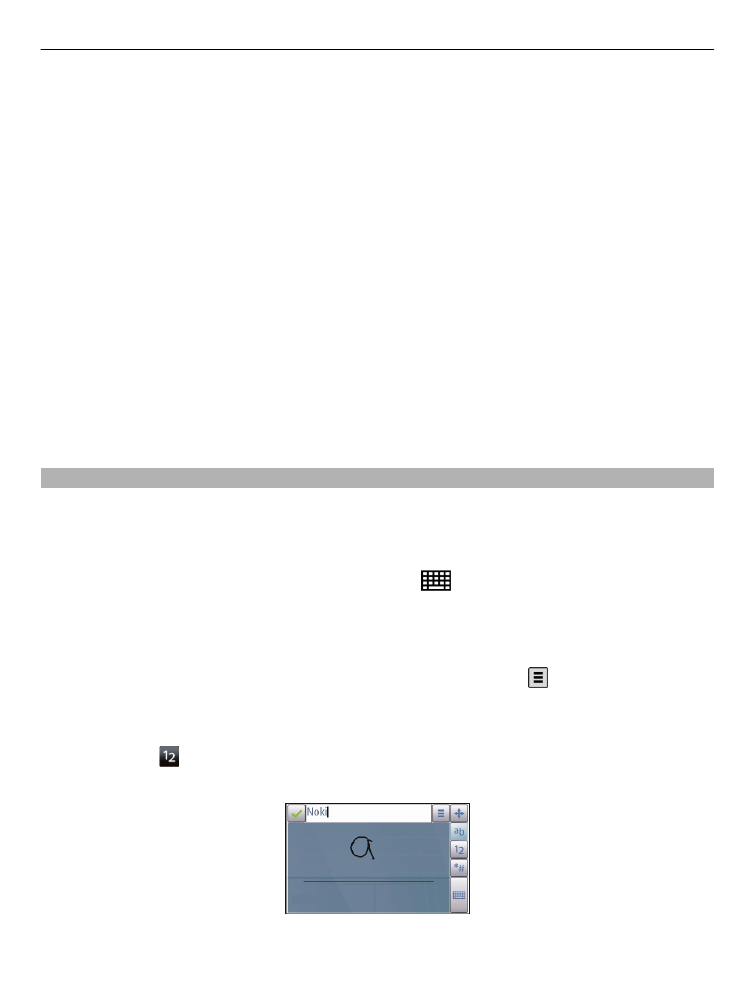
Håndskrift
De indtastningsmetoder og sprog, der understøttes af funktionen til
håndskriftsgenkendelse, varierer fra område til område. Det er ikke sikkert, at
håndskriftsgenkendelsen kan benyttes på alle sprog.
Du kan aktivere håndskriftstilstand ved at vælge
>
Håndskrift
.
Skriv læselige, opretstående tegn i området til tekstindtastning, og sørg for, at der er
et mellemrum mellem hvert tegn.
Du kan lære enheden at genkende din håndskrift ved at vælge >
Håndskriftstræning
. Denne valgmulighed er ikke tilgængelig for alle sprog.
Når du indtaster bogstaver og tal (standardtilstand), skal du skrive tegnene ligesom
normalt. Vælg for at vælge taltilstand. Hvis du vil skrive ikke-latinske tegn, skal du
vælge det relevante ikon, hvis det er tilgængeligt.
Skrivning af tekst 31
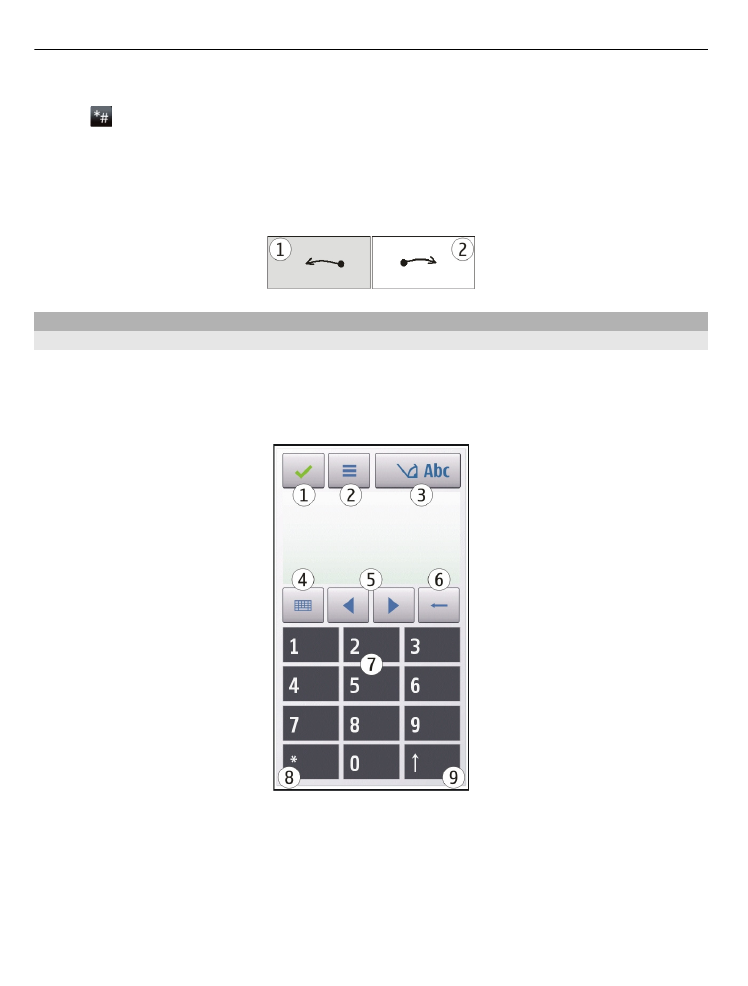
Hvis du vil indsætte specialtegn, skal du skrive dem, ligesom du normalt ville gøre, eller
vælge og derefter vælge det ønskede tegn.
Du kan slette tegn eller flytte markøren tilbage ved at føre fingeren tilbage (se Figur 1).
Du kan indsætte et mellemrum ved at føre fingeren frem (se Figur 2).